原生js+canvas实现滑动拼图验证码
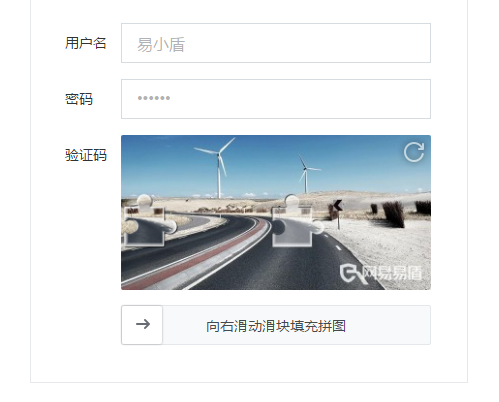
上图为网易云盾的滑动拼图验证码,同一张图片裁剪的位置是固定的,猜想其应该有一个专门的图片库,保存了被裁剪的背景图和可移动的滑块。我的想法是,随机生成图片,随机生成位置,再用canvas裁剪出滑块和背景图。下面介绍具体步骤。
首先随便找一张图片渲染到canvas上,这里#canvas作为画布,#block作为裁剪出来的小滑块。
<canvas width="310" height="155" id="canvas"></canvas>
<canvas width="310" height="155" id="block"></canvas>
var canvas = document.getElementById('canvas')
var block = document.getElementById('block')
var canvas_ctx = canvas.getContext('2d')
var block_ctx = block.getContext('2d')
var img = document.createElement('img')
img.onload = function() {
canvas_ctx.drawImage(img, 0, 0, 310, 155)
block_ctx.drawImage(img, 0, 0, 310, 155)
};
img.src = 'img.jpg'

下面考虑如何裁剪出拼图的形状,拼图形状比较复杂,首先我们画一个正方形,接着上边的代码写:
var x = 150, y = 40, w = 42, r = 10, PI = Math.PI
function draw(ctx) {
ctx.beginPath()
ctx.moveTo(x, y)
ctx.lineTo(x + w, y)
ctx.lineTo(x + w, y + w)
ctx.lineTo(x, y + w)
ctx.clip()
}
draw(canvas_ctx)
draw(block_ctx)
x,y为正方形左上角的坐标,现在先随便写后边生成的时候用随机数,w为正方形的边长,r为后边画缺口的圆的半径。我们先把绘图过程用函数封装起来,方便后面同时操作背景和滑块。用clip()方法裁剪图片后生成一个正方形。

接下来画正方形上边和右边的圆形:
function draw(ctx) {
ctx.beginPath()
ctx.moveTo(x,y)
+ ctx.lineTo(x+w/2,y)
+ ctx.arc(x+w/2,y-r+2, r,0,2*PI) //
+ ctx.lineTo(x+w/2,y)
ctx.lineTo(x+w,y)
+ ctx.lineTo(x+w,y+w/2)
+ ctx.arc(x+w+r-2,y+w/2,r,0,2*PI) //
+ ctx.lineTo(x+w,y+w/2)
ctx.lineTo(x+w,y+w)
ctx.lineTo(x,y+w)
ctx.lineTo(x,y)
ctx.clip()
}

两处注释的位置将圆心往内偏移了2px,实现缺口的样式。然后是左边空心的部分,由于clip是裁剪路径内的部分,因此直接像上面画圆是不行的,我们开启一条新的路径,然后画圆将这个正方形“遮盖”出一个缺口,这里会用到globalCompositeOperation 属性,'xor'顾名思义。代码接上边:
function draw(ctx) {
ctx.beginPath()
...
ctx.lineTo(x,y)
ctx.clip()
+ ctx.beginPath()
+ ctx.arc(x,y+w/2, r,1.5*PI,0.5*PI) // 只需要画正方形内的半圆就行,方便背景图片的裁剪
+ ctx.globalCompositeOperation = "xor"
+ ctx.fill()
}

现在一个基本的拼图形状有了,我们调整#block的大小,并将裁剪出来的滑块放入#block中:
img.onload = function() {
ctx.drawImage(img, 0, 0, 310, 155)
block_ctx.drawImage(img, 0, 0, 310, 155)
+ var blockWidth = w + r * 2
+ var _y = y - r * 2 + 2 // 滑块实际的y坐标
+ var ImageData = block_ctx.getImageData(x, _y, blockWidth, blockWidth)
+ block.width = blockWidth
+ block_ctx.putImageData(ImageData, 0, _y)
}
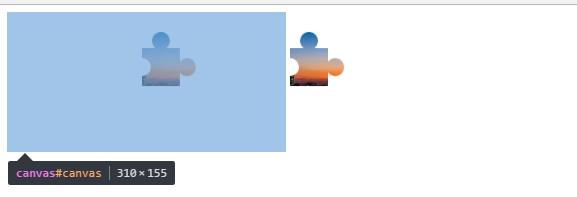
现在我们需要把左边画布展示原来的图片,并且抠掉中间滑块的部分,这里画路径的过程都是一样的,唯一不同只是clip()那里改成fill()即可实现效果,我们前面已经把画路径的过程封装成函数了,稍作改动即可:
- function draw(ctx) {
+ function draw(ctx, operation) {
...
- ctx.clip()
+ ctx.fillStyle = '#fff'
+ ctx[operation]()
...
}
+ draw(canvas_ctx, 'fill')
+ draw(block_ctx, 'clip')

接下来就是写样式了,略过:
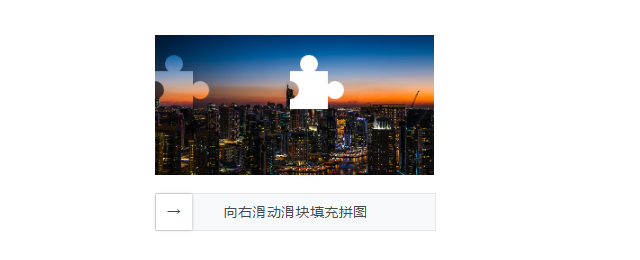
然后就是写拖动事件,我们可以在鼠标按下时记录鼠标位置,然后在拖动时给滑块设置left值。最后在松开鼠标时,判断滑块此时的left值和最开始裁剪滑块时的x值,如果在一定范围内就算验证通过,否则验证失败。
最后再加上随机图片和随机剪切位置,基本就ok了。另外可以判断下鼠标移动时y轴的变化,以判断是否是“人”在操作,当然web安全这块神魔乱舞的,我就不班门弄斧了,只是做个简单判断就行。
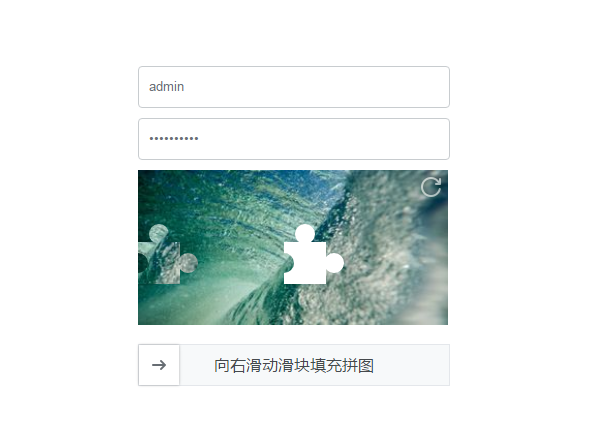
后边代码比较杂乱,就不贴上来了,查看完整代码点这里 演示地址点这里



